ナナフォトブックなら、スマホで撮った写真を使って高品質&低価格なフォトブックをWEB上で簡単に作成できます。
ご注文の流れ
-
STEP1写真撮影スマホでたくさんの思い出を写真に残しましょう。
-
STEP2WEB上で作成開始ナナフォトブックは面倒なアプリ・ソフトのダウンロードは不要!
こちらのボタンからすぐにフォトブックを作れます。
スマホ、タブレット、パソコン、どの端末でも作成できます。
作りたい製本タイプのボタンをタップし、サイズを選んで早速フォトブック作成開始!
「ゲスト」を選べばお試し感覚ですぐに作成可能です。フォトブックデータの保存、ご注文には「会員登録」が必要です。
※本ページは全デバイスで使用可能な簡単編集を例にしています。
※作成は簡単編集とアドバンス編集の2つのモードがございます。詳しくは作り方マニュアルをご参照ください。
推奨ブラウザ
Chrome(最新版)
※午前2時~午前7時の時間帯はサービスを停止します※
フルフラットタイプをさっそく作る
≫フルフラットとは
ハードカバータイプをさっそく作る
≫ハードカバーとは
ソフトカバータイプをさっそく作る
≫ソフトカバーとは
マイアカウント サインインはこちら
※すでに会員登録済みのお客様の、再編集・注文履歴確認・再注文などはこちらより行ってください
作り方マニュアル
-
STEP3写真のアップロードまずはフォトブックに使いたい写真をアップロードしましょう。
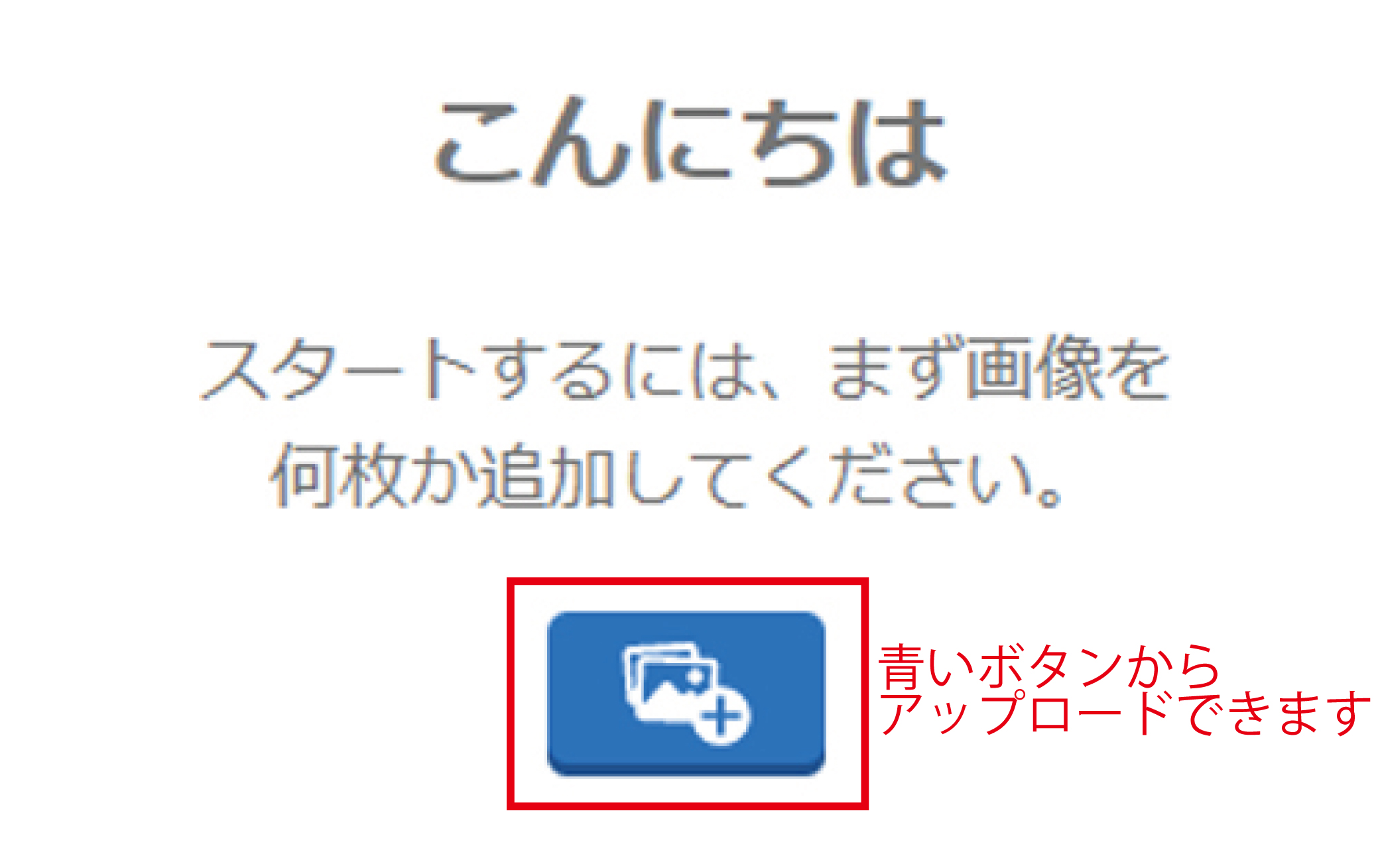
-
STEP4レイアウトを選ぶ次に、レイアウトのテンプレートを選びます。
テンプレートを各ページにスワイプして適用させて下さい。
文字を入れたい場合は、テキストボックス入りのテンプレートをお選びください。
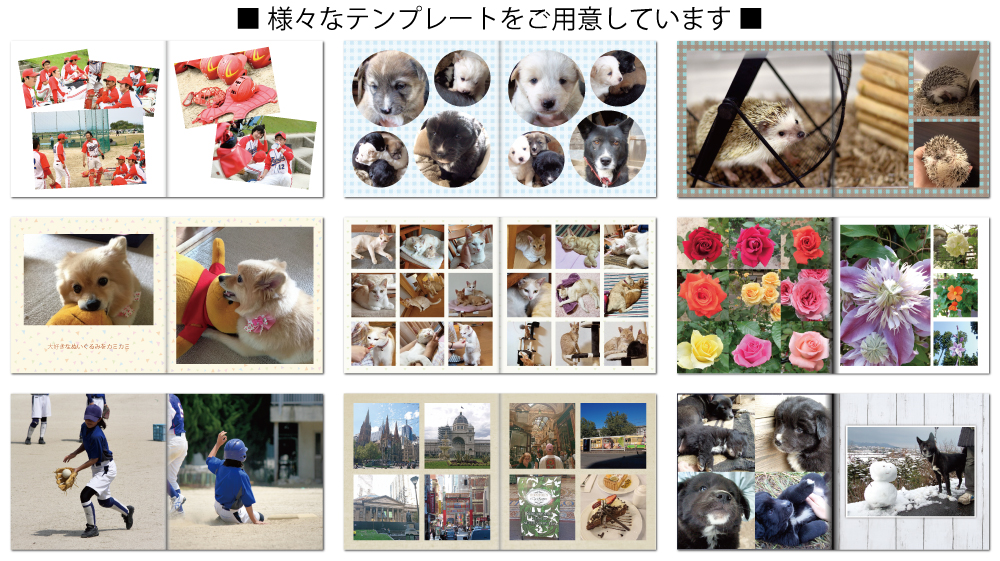
-
STEP5写真をレイアウトする先ほど選んだテンプレートに、アップロードした写真をスワイプしてレイアウトします。
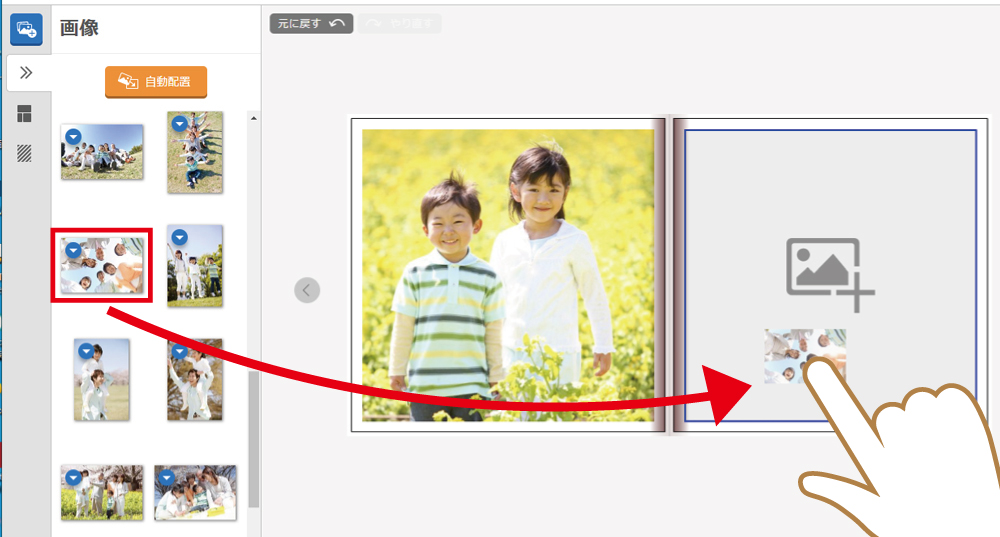
画像ボックスに対する写真の位置を調整したい場合は、
レイアウトした写真をタップして「クロップおよび水平」を選択し、調整してください。
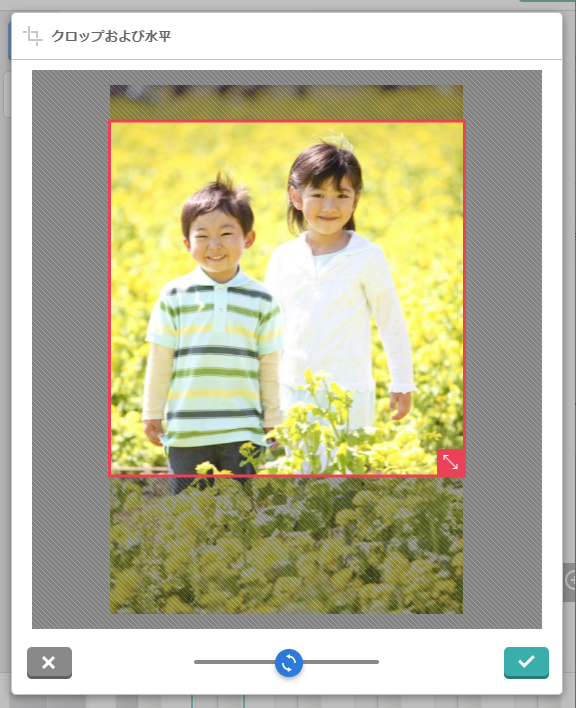
-
STEP6背景を選ぶお好きな背景を選び、各ページにドロップして背景を適用させます。
半ページのみに背景を適用したい場合は片方のページが青で囲まれた状態でドロップしてください。
両ページ(見開き)で背景を適用したい場合はページの真ん中まで背景をスワイプし、両方のページが青で囲まれた状態でドロップしてください。
※半ページのみに背景を適用した場合と、両ページ(見開き)で背景を適用した場合で、背景の見え方が異なる場合がございます。ご了承ください。

-
STEP7注文する全てのページにレイアウトが完了しましたら、右上の「オーダー」よりご注文ページへお進みいただけます。
オプション、配送方法、お支払方法をお選びいただき、ご注文ください。
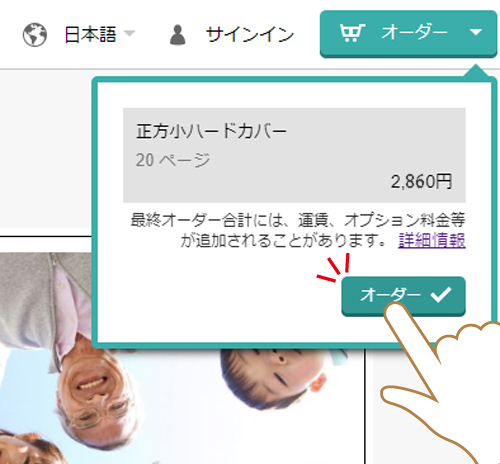
-
STEP8製造完了後、発送しますご注文が完了いたしましたら製造を開始いたします。
※銀行振込・コンビニ決済は前払いのため、ご入金確認後の製造開始となります。
※お届けに関しまして、複数冊ご注文いただく場合や、ご注文が混み合っている場合は通常よりもお時間をいただきますので、予めご了承ください。

